Wat is beter dan Netflix als je zin hebt om wat tijd te kijken naar films of tv-programma's? U logt eenvoudig in, kiest de show of een film en het plezier kan beginnen. Hoewel Netflix meestal goed werkt, kan er zo nu en dan een probleem opduiken - misschien wordt Netflix niet geladen of kan het een fout melden.
Zie ook: Hoe Netflix-geschiedenis te verwijderen
De basis
Er zijn een paar dingen die je meteen moet proberen. Omdat Netflix niet kan werken zonder internet, controleer je je internetverbinding. Je kunt Netflix-problemen ervaren, zelfs wanneer je verbinding hebt, maar wanneer deze langzamer is dan normaal.
Als u zich niet kunt aanmelden, controleert u of u uw aanmeldingsgegevens correct hebt ingevoerd. Als het account door meer dan één gebruiker is gebruikt, vraag hem of iemand het wachtwoord heeft gewijzigd.
Laten we ook vermelden dat de service soms niet beschikbaar is. In dat geval moet u gewoon wachten. Je kunt op twee manieren controleren of Netflix down is. U kunt een website met de naam DownDetector bezoeken. Deze site toont de storingen voor alle soorten services, inclusief Netflix. Dus je kunt het bezoeken, typ Netflix in het zoekvak en het zal je laten zien of de service down is. Een andere optie is om de Netflix-website te bezoeken - er is een pagina gewijd aan de specifieke situatie - is Netflix niet beschikbaar? En wanneer u de pagina bezoekt, ziet u of de service niet beschikbaar is.
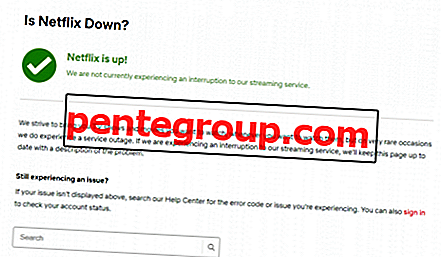
U kunt ook uw browser, uw computer of uw telefoon / tablet opnieuw opstarten. Als je de Netflix-app op al je apparaten gebruikt, moet je ervoor zorgen dat de app up-to-date is.
Controleer ook de versie van uw grafische stuurprogramma's. Update naar de nieuwste versie. Ook is Windows 10 Silverlight nodig voor het streamen van video. Als je dat moet downloaden, bezoek dan de link.
Netflix wordt langzaam geladen
Als de streaming niet snel genoeg is of de kwaliteit van de inhoud slecht is, controleer dan de internetverbinding van uw kant. Eerst moet u uw apparaat opnieuw opstarten dat u gebruikt om Netflix-inhoud te bekijken. Start uw router ook opnieuw op door hem gedurende 1 minuut los te koppelen en vervolgens opnieuw te verbinden. Start, net als de router, ook je modem opnieuw op. Probeer een ander apparaat te gebruiken om te weten of internet ok is of niet.
Netflix bijwerken of opnieuw installeren
Zoals eerder vermeld, moet u ervoor zorgen dat de app up-to-date is als u de Netflix-app gebruikt. Als er een nieuwere versie beschikbaar is, download en installeer deze.
- Ga eerst naar de winkel voor je besturingssysteem en zoek 'Netflix-app'.
- Als er een update wordt weergegeven, download deze dan.
Als u de nieuwste versie hebt, maar nog steeds problemen ondervindt, kunt u de app van uw apparaat verwijderen en vervolgens naar de app store gaan, de app opnieuw downloaden en installeren.
Fout 12001 op Netflix
Veel gebruikers hebben de fout 12001 gemeld tijdens een poging om Netflix te gebruiken. Als uw apparaat verouderde gegevens bevat, ziet u mogelijk de fout.
- Ga naar Instellingen'.
- Selecteer 'Apparaat' en vervolgens 'Apps'.
- Selecteer vervolgens 'Netflix' en tik op 'Opslag'.
- Er komt een optie 'Opslag'.
- Klik daarop en tik op 'Gegevens wissen'.
- Nu worden al uw gegevens vernieuwd.
- U moet uw e-mailadres en wachtwoord opnieuw invoeren.
Ondervinden van zwart scherm tijdens het afspelen van video's
Soms, terwijl je video's probeert af te spelen op Netflix, kan een zwart scherm verschijnen.
Schakel eerst uw antivirus tijdelijk uit tijdens het gebruik van Netflix, omdat veel antivirusprogramma's niet compatibel zijn met Netflix. Verwijder ook de cookies van de browser uit de instellingenoptie van de browser. Als het probleem zich blijft voordoen, gebruikt u een andere browser. U kunt ook de huidige plug-ins uitschakelen.
De Netflix-app opnieuw instellen
Als je Netflix het laadprobleem vertoont, kun je de app resetten.
- Ga naar de optie 'Instellingen' van uw apparaat.
- Ga vervolgens naar 'Apps> Apps & functies'.
- Zoek 'Netflix-apps'.
- Tik vervolgens op 'Geavanceerde opties> Reset'.
Als je een goede internetverbinding hebt en als je alle hier genoemde stappen hebt geprobeerd maar niets lijkt te werken, kun je contact opnemen met Netflix. U kunt bellen of livechat starten.












